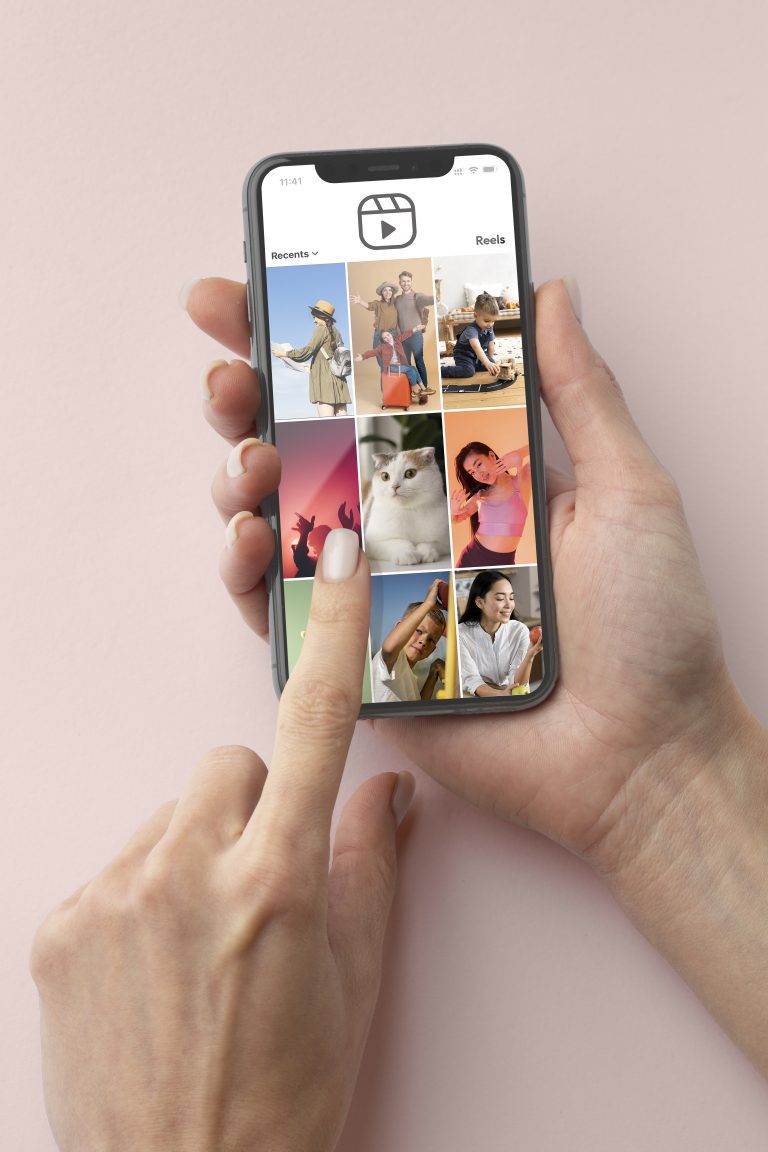Wenn Sie sich fragen So stellen Sie gelöschte Fotos von Google Fotos auf Android-Geräten wieder her, Hier sind Sie richtig.
Manchmal versuchen wir, alles zu bereinigen und zu löschen, um Speicherplatz freizugeben, aber hin und wieder löschen wir versehentlich etwas.
Das erste, was als erster Schritt getan werden muss, ist Laden Sie die Google Fotos-App herunter wie oben angegeben, auf Ihrem Android- oder iPhone-Handy.
Darüber hinaus denken Sie möglicherweise darüber nach, gelöschte Fotos von Personen wiederherzustellen, die versuchen, etwas zu verbergen, von dem sie nicht möchten, dass Sie es sehen.
Deshalb müssen Sie lernen, wie Gelöschte Fotos von Google Fotos wiederherstellen und bringen Sie alle Fotos zurück, die gelöscht wurden – absichtlich oder unabsichtlich.
Einfache Schritte zum Wiederherstellen gelöschter Fotos aus Google Fotos
- Öffnen Sie die Google Fotos-App auf Ihrem Android-Gerät.
- Greifen Sie auf den Abschnitt „Papierkorb“ zu. Laut Google-Support bleiben gelöschte Fotos und Videos 60 Tage lang im Papierkorb.
- Wählen Sie die Fotos aus, die Sie wiederherstellen möchten.
- Klicken Sie auf „Wiederherstellen“, um die ausgewählten Fotos wiederherzustellen.
Denken Sie daran, dass diese Methode nur funktioniert, wenn die Fotos kürzlich gelöscht wurden und sich noch im Papierkorb befinden.
Wenn Sie eine leistungsstarke App zum Löschen versehentlich gelöschter Fotos und Dateien benötigen, können Sie diese wie unten gezeigt direkt von Google Play herunterladen und installieren.
Andernfalls können sie nicht wiederhergestellt werden. Daher ist es wichtig, über ein gutes Backup-System zu verfügen.
Überprüfen Sie, ob die Fotos wirklich gelöscht wurden
Lassen Sie uns zunächst verstehen, wie Sie darauf zugreifen können Google Fotos-Papierkorb. Dieser Papierkorb ist nichts anderes als ein temporärer Ort, an dem Ihre gelöschten Fotos gespeichert werden, bevor sie endgültig gelöscht werden.
Es ist auf der Registerkarte „Bibliothek“ der Anwendung ausgeblendet. Bevor Sie also in Panik geraten und das wichtige Foto löschen, werfen Sie einen Blick dorthin.
- Öffnen Sie die Google Fotos-App auf Ihrem Gerät.
- Tippen Sie unten auf dem Bildschirm auf das Symbol „Bibliothek“.
- Suchen Sie nach der Option „Papierkorb“ und wählen Sie sie aus.
Hier finden Sie alle Fotos und Videos, die in den letzten 60 Tagen gelöscht wurden. Wenn das gesuchte Foto dort ist, atmen Sie erleichtert auf!
WIE MAN WHATSAPP DISKRET AUSSPIONIERT
Sie können es einfach auswählen und auf „Wiederherstellen“ tippen, um es wiederherzustellen. Wenn nicht, müssen Sie möglicherweise mit dem Wiederherstellungsprozess fortfahren. Aber das ist der nächste Schritt.
Auch Google selbst bietet mehrere Vorschläge zur Wiederherstellung gelöschter Fotos; Hier finden Sie eine wichtige Referenz, die Sie konsultieren können Hier.
Verwenden Sie die Android-Datenwiederherstellungs-App
Ö Android-Datenwiederherstellungs-App ist ein leistungsstarkes Tool zum Wiederherstellen gelöschter Fotos aus Google Fotos. So können Sie es herunterladen und auf Ihrem Android-Gerät verwenden:
- Laden Sie die App herunter: Sie können die Android-Datenwiederherstellungs-App direkt von herunterladen Google Play. Es ist virenfrei und für die saubere Ausführung auf Ihrem Android-Telefon optimiert.
- Installieren Sie die Anwendung: Installieren Sie die Anwendung nach dem Herunterladen auf Ihrem Android-Gerät. Während der Installation fragt die App nach Berechtigungen für den Zugriff auf Ihre Daten. Stellen Sie sicher, dass Sie die erforderlichen Berechtigungen erteilen.
- Nutzen Sie die App: Öffnen Sie die App und befolgen Sie den dreistufigen Prozess zur Wiederherstellung Ihrer Dateien. Verbinden Sie zunächst Ihr Android-Telefon mit Ihrem Computer. Scannen Sie dann Ihr Android-Telefon, um die verlorenen Daten zu finden. Wählen Sie abschließend die Dateien aus, die Sie wiederherstellen möchten, und exportieren Sie sie in verschiedene Formate.
Mit dieser Anwendung können Sie eine Vielzahl von Datentypen wiederherstellen, darunter unter anderem Kontakte, Nachrichten, Fotos und Videos.
Darüber hinaus ist die App mit mehr als 6000 Android-Gerätemodellen kompatibel und stellt somit eine umfassende Lösung für die Android-Datenwiederherstellung dar.
Verwenden Sie Google Drive
Gehen Sie folgendermaßen vor, um auf Ihrem Android-Gerät auf Google Drive zuzugreifen und zu überprüfen, ob Ihre Fotos automatisch gespeichert wurden:
- Öffnen Sie die Anwendung Google Drive auf Ihrem Android-Gerät.
- Unter „Mein Laufwerk“ finden Sie alle Dateien, die Sie hochgeladen oder synchronisiert haben, einschließlich Ihrer Fotos.
- Wenn Ihre Fotos dort sind, wurden sie automatisch gespeichert.
Wenn Sie feststellen, dass Ihre Fotos gespeichert wurden und Sie sie wiederherstellen möchten, befolgen Sie diese detaillierten Anweisungen:
- Suchen Sie in Google Drive die Fotos, die Sie wiederherstellen möchten.
- Tippen Sie auf das Foto, um es zu öffnen.
- Tippen Sie auf das Symbol etwas wiederherstellen um das Foto wiederherzustellen.
Mit dieser Schritt-für-Schritt-Anleitung können Sie prüfen, ob Ihre Fotos automatisch auf Google Drive gespeichert werden und diese bei Bedarf wiederherstellen.
Weitere Informationen hierzu finden Sie in den offiziellen Anleitungen von Google Verwenden Sie Google Drive Es ist Suchen Sie nach Elementen in Google Drive.
Verwenden Sie Google Fotos Backup
Mit der Weiterentwicklung der Technologie ist das Sichern von Fotos und Dateien dank Google für jedermann mit nur einem Klick überall auf der Welt zugänglich geworden.
Über die App Google Onekönnen Sie Fotos von Ihrem Android-Gerät automatisch sichern.
So stellen Sie gelöschte Fotos von Google Fotos wieder her
Das Wiederherstellen gelöschter Fotos aus Google Fotos ist einfach. Wenn Sie diese Schritte befolgen, können Sie auf Ihre Fotos zugreifen und sie wiederherstellen:
- Öffnen Sie die App „Google Fotos“ auf Ihrem Android-Gerät.
- Gehen Sie in die obere linke Ecke und klicken Sie auf das Menü, um die Papierkorboption auszuwählen.
- Wählen Sie die gelöschten Fotos aus, die Sie wiederherstellen möchten.
- Klicken Sie auf die Option „Wiederherstellen“. Die Fotos werden im Originalordner wiederhergestellt.
Wenn Sie ein iPhone-Benutzer sind, machen Sie sich keine Sorgen! Der Vorgang zum Wiederherstellen von Fotos ist ähnlich. Weitere Informationen finden Sie hier Google Photo Recovery-Anleitung für iPhone.
Nutzen Sie den Google-Kundendienst
Machen Sie sich keine Sorgen, wenn Sie Probleme beim Wiederherstellen gelöschter Fotos aus Google Fotos haben. Ö Google bietet dedizierten Support ihm helfen. Hier sind die Schritte, um den Support zu kontaktieren:
- Zunächst müssen Sie Abonnent von sein Google One. Als Abonnent haben Sie Zugriff auf Google-Experten, die Ihnen bei allen Problemen helfen können.
- Sobald Sie Abonnent sind, können Sie Google-Experten per Chat, Telefon oder E-Mail kontaktieren. Die Reaktionszeit variiert je nach gewählter Kontaktmethode.
- Schließlich können Sie für weitere Informationen auf Ihre vergangenen Gespräche mit Experten zurückgreifen.
Um die Anfrage zur Wiederherstellung gelöschter Fotos einzureichen, gehen Sie wie folgt vor:
- Besuchen Sie den Hilfebereich von Google Fotos und suchen Sie nach Themen zur Fotowiederherstellung.
- Wenn Sie weiterhin Hilfe benötigen, wenden Sie sich bitte an den Google-Support, um weitere Unterstützung zu erhalten.
Denken Sie daran, die Der Google-Support ist immer verfügbar um Ihnen bei der Lösung eventuell auftretender Probleme zu helfen.
Tipps und Vorsichtsmaßnahmen
Das Wiederherstellen gelöschter Fotos aus Google Fotos mag wie ein komplexer Prozess erscheinen, aber mit den richtigen Tipps und Vorsichtsmaßnahmen können Sie häufige Fehler vermeiden und Ihre Erfolgschancen maximieren.
Hier sind einige wichtige Dinge zu beachten:
- Zeit ist wichtig: Denken Sie daran, dass Google Ihre Fotos 60 Tage lang im Papierkorb behält, bevor sie endgültig gelöscht werden. Handeln Sie also schnell, um Ihre Fotos zurückzubekommen.
- Sichern Sie regelmäßig: Um einen dauerhaften Verlust von Fotos zu vermeiden, empfiehlt es sich, regelmäßig Backups zu erstellen. Dies kann ganz einfach mit der Sicherungsfunktion von Google Fotos erfolgen.
- Löschungen betreffen alle Geräte: Wenn Sie Fotos aus Google Fotos löschen, werden sie von allen Android- und iOS-Geräten entfernt, auf denen Google Fotos installiert und die Sicherung aktiviert ist.
Wenn Sie diese Tipps und Vorsichtsmaßnahmen befolgen, können Sie Ihre Chancen auf die Wiederherstellung Ihrer gelöschten Fotos erhöhen und zukünftige Datenverluste verhindern.